Aktualisiert January 2025 : Beenden Sie diese Fehlermeldungen und beschleunigen Sie Ihr Computersystem mit unserem Optimierungstool. Laden Sie es über diesen Link hier herunter.
- Laden Sie das Reparaturprogramm hier herunter und installieren Sie es.
- Lassen Sie es Ihren Computer scannen.
- Das Tool wird dann Ihren Computer reparieren.
Während einige Sidebars mögen, können andere es als Ablenkung und unerwünschtes Werkzeug empfinden, das auf Ihrem Windows-Desktop angezeigt wird. Wenn Sie ein Sidebar-Liebhaber sind, der gerne auf seine Computerhardware aufpasst, dann wird Sie SidebarDiagnostics sicherlich interessieren.
SidebarDiagnostics Sidebar für Windows
Wir empfehlen die Verwendung dieses Tools bei verschiedenen PC-Problemen.
Dieses Tool behebt häufige Computerfehler, schützt Sie vor Dateiverlust, Malware, Hardwareausfällen und optimiert Ihren PC für maximale Leistung. Beheben Sie PC-Probleme schnell und verhindern Sie, dass andere mit dieser Software arbeiten:
- Download dieses PC-Reparatur-Tool .
- Klicken Sie auf Scan starten, um Windows-Probleme zu finden, die PC-Probleme verursachen könnten.
- Klicken Sie auf Alle reparieren, um alle Probleme zu beheben.

SidebarDiagnostics ist ein einfaches und leichtes Werkzeug, das es Ihnen ermöglicht, beim Herunterladen Echtzeitinformationen über die Hardware Ihres PCs anzuzeigen. Es verwendet die von Open Hardware Monitor bereitgestellten Informationen. Je nach Ihren Arbeitsanforderungen können Sie die Seitenleiste auf der rechten oder linken Seite oder an einen anderen Monitor andocken, wenn Sie eine Multi-Monitor-Konfiguration eingerichtet haben. Es ermöglicht Ihnen sogar, die Informationsanzeige sowie die Reihenfolge ihrer Darstellung anzupassen.
Um die Anwendung zu nutzen, öffnen Sie SidebarDiagnostics und führen Sie es aus. Sobald die Voreinstellung abgeschlossen ist und das Programm läuft, gehen Sie zu den Einstellungen der App. Hier findet ein Benutzer alle Optionen zur Anpassung.
SidebarDiagnostics unterstützt eine Reihe von Bildschirmen, so dass Sie auswählen können, auf welchem Bildschirm die Seitenleiste erscheinen soll. Hotkeys in der Anwendung SidebarDiagnostics sind standardmäßig nicht konfiguriert. Um sie zu konfigurieren, gehen Sie einfach auf die Registerkarte Hotkeys in den Einstellungen.
Ein Highlight der Anwendung ist, dass sie sich unglaublich gut in das Action Center von Windows 10 integriert. Wann immer Sie auf das Action Center zugreifen, versteckt sich das Informationsfenster von SidebarDiagnostics einfach hinter dem Action Center. Außerdem erbt es seinen Schatten von der Taskleiste.
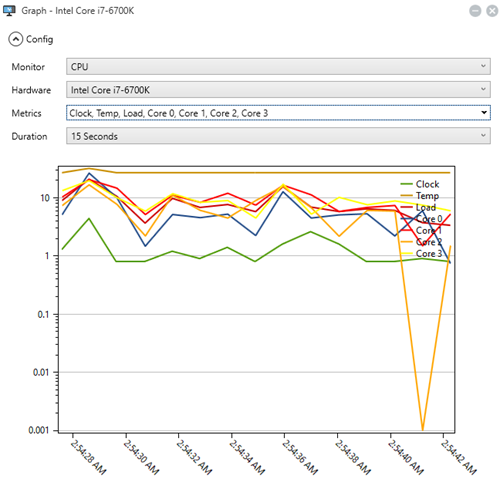
SidebarDiagnostics Features in Kürze
- Ermöglicht die Anpassung
- Überwacht CPU, RAM, GPU, Netzwerk und logische Laufwerke
- Unterstützt Hotkeys-Bindung
- Erstellt Diagramme für alle Metriken
- Ermöglicht Warnungen für verschiedene Werte
- Unterstützt Monitore aller DPI-Typen.
- Mit einer Uhr.
Wenn du denkst, dass dich das interessieren könnte, kannst du zu Github gehen, um es herunterzuladen. Funktioniert unter Windows 10/8.1/8/7.
EMPFOHLEN: Klicken Sie hier, um Windows-Fehler zu beheben und die Systemleistung zu optimieren
